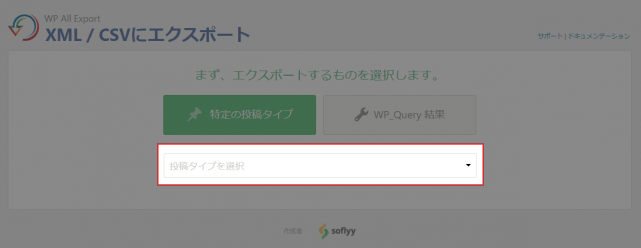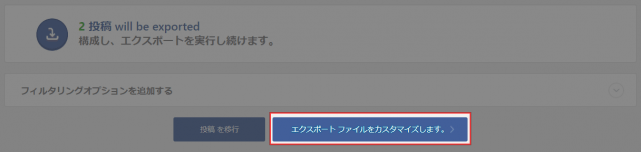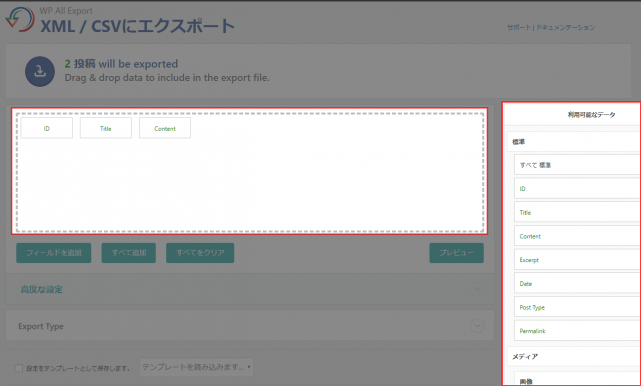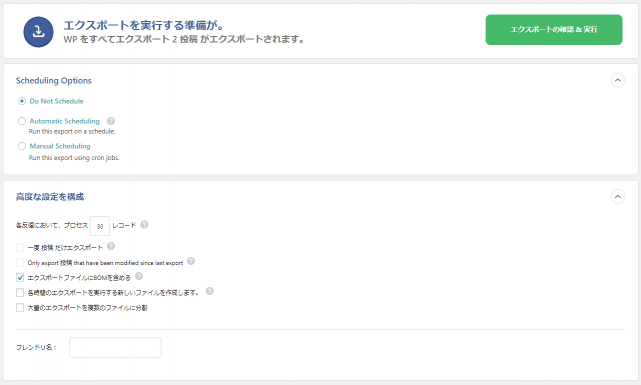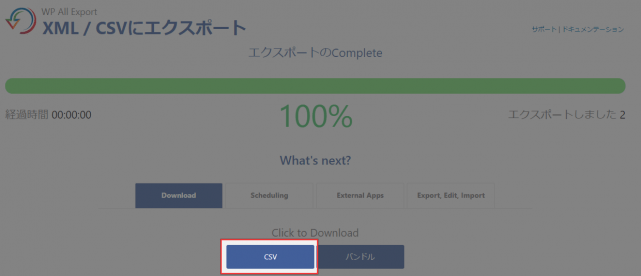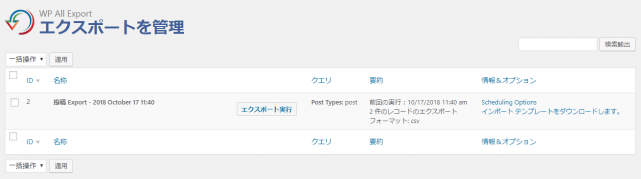Export WordPress data to XML/CSVは、投稿や固定ページなどの一覧をCSVやXMLでエクスポートできるWordPressプラグインです。
Export WordPress data to XML/CSVでエクスポートできる項目
Export WordPress data to XML/CSVでは、以下の項目をエクスポートでき、どの項目をエクスポートファイルに含めるか選択が可能です。
- 投稿ID
- タイトル
- 本文
- 抜粋
- 投稿日
- 投稿タイプ
- パーマリンク
- スラッグ
- 投稿に紐づく画像
- 添付ファイルの一覧
- カテゴリー
- タグ
- カスタムフィールド
- 公開ステータス
- 作成者
- 投稿フォーマット
- テンプレート
- 親ページ
- 投稿の順序
- コメントの許可状態
- トラックバック/ピンバックの許可状態
Export WordPress data to XML/CSVのインストール
インストール手順は以下の通りです。
- Export WordPress data to XML/CSVをダウンロードします。
- ダウンロードしたファイルを展開し wp-content/plugins にアップロードします。
- 管理画面の[プラグイン]ページで、WP All Exportを有効化します。
Export WordPress data to XML/CSVの使い方
[すべてのエクスポート] – [新規エクスポート]にアクセスし、エクスポートしたい投稿タイプを選択します。
[エクスポートファイルをカスタマイズします]をクリックします。
エクスポートする項目を右側の一覧からドラッグ&ドロップして選択します。最初は「投稿ID」「タイトル」「本文」が選択された状態です。
「Export Type」では、エクスポートするファイルの種類を選択できます。デフォルトではCSVですが、XLS(エクセル)やXMLにも変更できます。
[続行]をクリックして、エクスポートのスケジュールと高度な設定で詳細設定を行います。高度な設定では、「エクスポートファイルにBOMを含める」にチェックを入れておくと文字化け対策になります。
[エクスポートの確認&実行]をクリックするとエクスポートが実行されます。エクスポートが完了したら、[Download]タブの[CSV]ボタンからファイルをダウンロードしましょう。
なお、スケジュールを設定していなくても、[すべてのエクスポート] – [エクスポートを管理]からいつでもエクスポートを実行できます。
あとがき
エクスポートのスケジュール機能も付いていて便利です。
以前、投稿をCSVでエクスポートできるWP CSV Exporterというプラグインを紹介しましたが、Export WordPress data to XML/CSVの方がより詳細に設定することができますね。
投稿や固定ページの一覧をエクスポートしたい時は、ぜひご活用ください。